Montar un entorno profesional de GitLab en tu propio Mac es más fácil de lo que parece si sigues una guía bien estructurada. En esta primera etapa vamos a preparar todo lo necesario para lanzar GitLab usando Docker y garantizar un entorno estable y organizado.
Tabla de Contenidos
Requisitos previos
Antes de continuar, asegúrate de tener lo siguiente en tu equipo:
- macOS 12 o superior
- Docker Desktop para Mac instalado y funcionando
- Acceso a terminal (puedes usar la app Terminal o iTerm2)
- Conexión a Internet
Paso 1: Verifica si tienes Docker instalado
Abre tu terminal y ejecuta:
docker -vDeberías ver algo como:
Docker version 24.0.6, build abc123Si no tienes Docker, puedes instalarlo desde:
👉 https://www.docker.com/products/docker-desktop/
Paso 2: Crea una carpeta para tu entorno GitLab
Organizaremos todo el entorno en una carpeta específica para facilitar los backups y la estructura de proyectos.
mkdir -p ~/gitlab/docker
cd ~/gitlab/dockerCrea carpetas para futuros volúmenes:
mkdir -p config data logsPaso 3: Crea el archivo docker-compose.yml
En la ruta ~/gitlab/docker, crea el siguiente archivo:
nano docker-compose.ymlPega este contenido mínimo funcional:
version: '3.6'
services:
gitlab:
image: gitlab/gitlab-ce:latest
container_name: gitlab
platform: linux/amd64
hostname: gitlab.local
restart: always
ports:
- "8080:80"
- "8443:443"
- "2222:22"
volumes:
- ./config:/etc/gitlab
- ./logs:/var/log/gitlab
- ./data:/var/opt/gitlabPaso 4: Levanta el contenedor de GitLab
Desde la misma carpeta, ejecuta:
docker compose up -dEste paso puede tardar varios minutos la primera vez (descarga + configuración inicial).
Paso 5: Accede a GitLab desde el navegador
Cuando finalice, abre tu navegador y entra a:
http://localhost:8080Deberías ver la pantalla de creación de contraseña para el usuario root.
Paso 6: Configuración inicial de GitLab CE en macOS
Una vez que tienes GitLab funcionando en http://localhost:8080, es hora de hacer la configuración inicial.
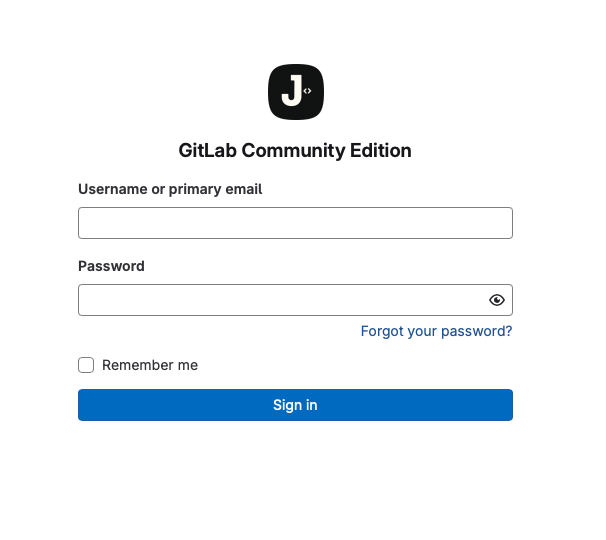
En esta etapa configuraremos el usuario administrador, la estructura base de proyectos, los ajustes recomendados de seguridad y organización para que tu GitLab quede listo para desarrollos reales.
Crear la contraseña del usuario root
Al acceder por primera vez a http://localhost:8080, serás redirigido automáticamente a:
http://localhost:8080/users/sign_inSi es tu primer acceso:
GitLab te mostrará un formulario para establecer la contraseña del usuario administrador (root). Introduce una contraseña segura y guárdala.
💡 Este usuario tiene control total sobre toda la instancia de GitLab.
Si ya habías accedido antes:
Te pedirá iniciar sesión con root y la contraseña establecida previamente.
Problemas comunes al montar GitLab en macOS
Durante la instalación de GitLab CE en macOS con Docker pueden surgir algunos problemas, especialmente si usas un Mac con chip Apple Silicon (M1, M2, M3). A continuación documentamos los errores más relevantes que resolvimos:
Error 1: La arquitectura de la imagen no coincide
Mensaje:
The requested image's platform (linux/amd64) does not match the detected host platform (linux/arm64/v8)Solución: especifica manualmente la plataforma en el archivo docker-compose.yml:
platform: linux/amd64Esto fuerza a Docker a emular la arquitectura x86 en tu Mac ARM.
Error 2: PostgreSQL did not respond before service checks were exhausted
Mensaje:
RuntimeError: PostgreSQL did not respond before service checks were exhaustedCausa: GitLab arranca antes de que PostgreSQL esté completamente listo (especialmente en sistemas lentos o con pocos recursos asignados).
Soluciones:
- Aumenta los recursos de Docker Desktop:
- Mínimo 4 GB de RAM
- Al menos 2 CPUs
- Borra el entorno y vuelve a desplegar limpio:
docker compose down -v
docker rmi -f gitlab/gitlab-ce
rm -rf config data logs
mkdir config data logs- Reinicia con docker compose up -d y ten paciencia. GitLab puede tardar varios minutos la primera vez.
Error 3: Docker Desktop no se abre en macOS
Síntoma: haces clic y no se inicia Docker Desktop.
Soluciones:
- Forza el cierre desde terminal:
killall Docker
open -a DockerSi sigue sin funcionar, elimina la caché:
rm -rf ~/Library/Containers/com.docker.docker
rm -rf ~/.docker- Reinicia el sistema


